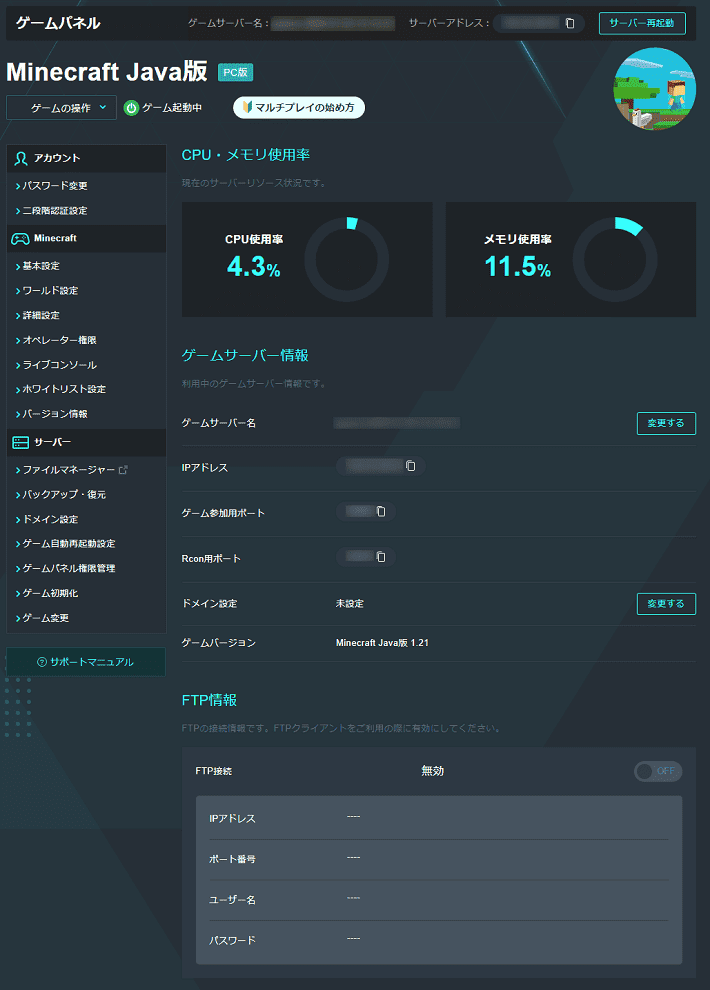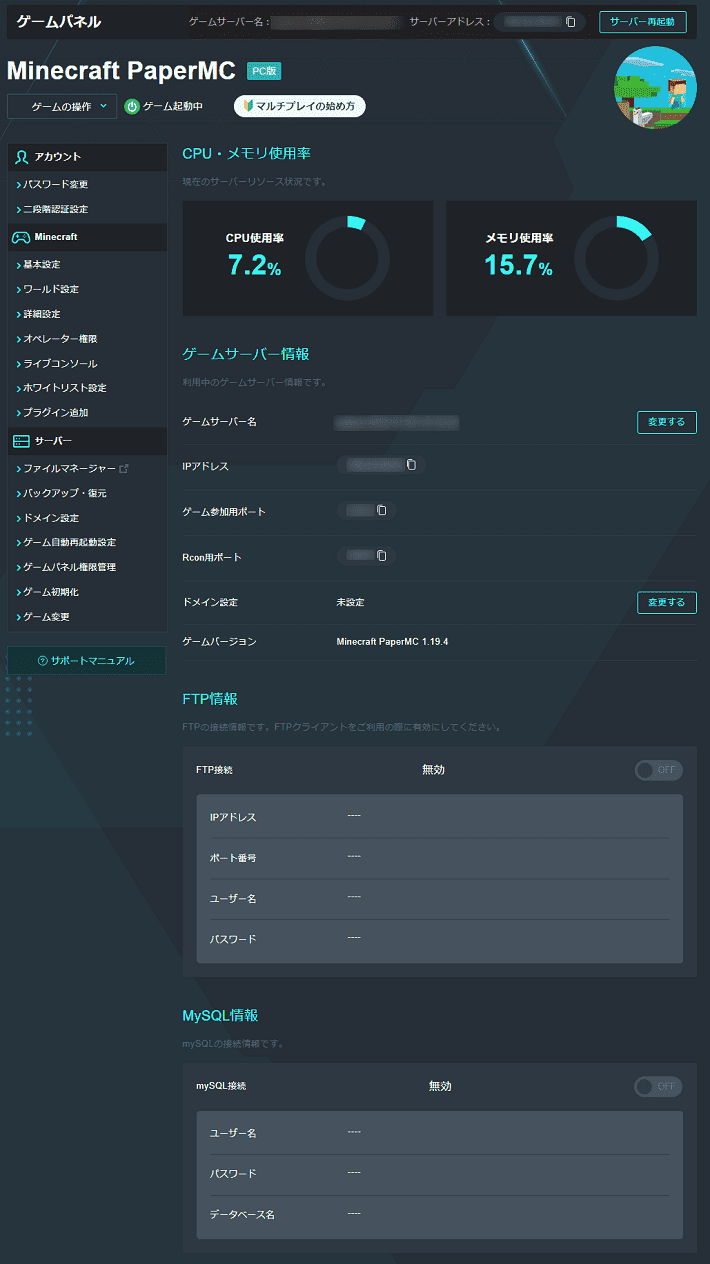「PvPサーバーを立てて、みんなで対戦を楽しみたい」と考えている方は、多いのではないでしょうか。
ただ、どうすればPvPサーバーを構築できるのか、なかなかイメージしづらいですよね。
そこで今回は、初めての方でも分かりやすいよう、PvPサーバーの立て方をスクリーンショットとともに解説します。
アサダ
この記事は次のような人におすすめ!
- 友達や家族とPvPを遊びたい
- 初めてPvPサーバーを立てる
- PvPサーバーを運営するうえでの注意点を知りたい
この記事を読めば、実践的なPvPサーバーを構築できて、すぐに友達や家族と対戦を楽しめますよ。
それではどうぞ!
PvPサーバーとは
PvPサーバーとは、プレイヤー同士が戦って遊ぶサーバーのことです。
そもそも「PvP」は「Player vs Player」の略で、プレイヤー間の戦闘を意味します。
シンプルな遊び方であるものの、操作スキルの向上や戦略の追求など、極めだしたら終わりがありません。
eスポーツのような感覚で没頭できるため、飽きずに遊べるところが最大の魅力です。
PvPサーバーを立てれば、友達や家族と白熱した対戦を楽しめますよ!
PvPサーバーの種類3つ
PvPサーバーには、主に以下3つの種類があります。
サバイバル
「サバイバル」は、もっともオーソドックスなPvPサーバーです。
マイクラのサバイバルモードをベースに、以下のようなアイテムを所持した状態で戦闘が始まります。
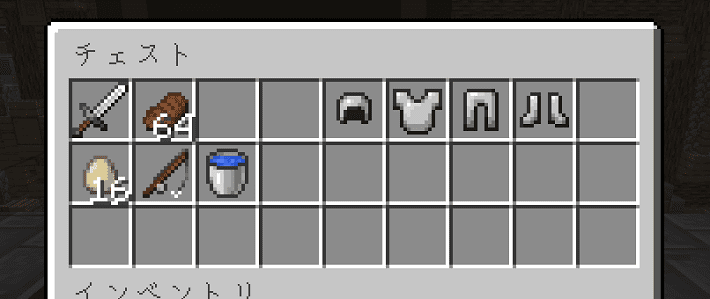
- 武器
- 防具
- 食料(パン)
- 卵
- 釣り竿
- 水入りバケツ
最低限のアイテムしかないため、勝利には操作スキルが欠かせません。
「操作スキルを磨きたい」「シンプルな戦闘を楽しみたい」という方は、「サバイバル」のPvPサーバーを立ててみてください。
キットPvP
「キットPvP」は、職業に応じた装備やアイテムを駆使して戦うPvPサーバーです。
たとえば、以下のような職業があります。
| 職業 | 説明 |
|---|---|
| 剣士 | 攻撃力の高い鉄の剣を持った職業 |
| 衛兵 | 全身に鉄の防具を装備した職業 |
| 木こり | 斧と木材を所持していて、建築ができる職業 |
| 農家 | 金のリンゴを所持していて、自分を強化できる職業 |
| ネクロマンサー | ゾンビを召喚できる職業 |
戦闘スタイルやスキルに応じて職業を選べるため、PvP初心者から上級者まで楽しめるところが魅力です。
ハードコア
「ハードコア」のPvPサーバーでは、アイテムなしのゼロから戦闘が始まります。
通常、バトルロイヤル形式で行われ、一度でも倒されれば、その時点で敗北です。
サバイバルモードをプレイしながら、最後まで生き残ったプレイヤーが勝者となります。
他のPvPサーバーとは違い、一度きりの緊張感を楽しめるところが特徴。
また、「じっくりと準備するか」「すぐに戦いに行くか」「奇襲を仕掛けるか」などの駆け引きが重要になるため、玄人好みのPvPサーバーと言えるでしょう。
【Java版/統合版】PvPサーバーの立て方
まずはプラグインを使わない、シンプルなPvPサーバーの立て方を紹介します。
なお、Java版と統合版で手順は大きく変わりません。
今回は、Java版を例にした手順を解説します。
アサダ
「プラグインを使ったPvPサーバーの立て方が知りたい」という方は、こちらをご覧ください。
ステップ1:サーバーを立てる
はじめに、サーバーを立てていきます。
以下、弊社の『Xserver GAMEs』を使ったサーバーの立て方です。
- アカウント情報を入力する
- 確認コードを入力する
- ゲームサーバーのお申し込みを進める
- お申し込み内容を確認する
- お支払いを進める
- サーバーの稼働を確認する
詳しい手順は、以下の記事で解説しています。
ステップ2:コマンドブロックを有効にする
続いて、キル数の自動カウント機能を実装するため、「コマンドブロック」を有効にしましょう。
コマンドブロックとは、マイクラのコマンドを記憶し、自動で実行してくれるブロックのことです。
デフォルトだとコマンドブロックは使えないため、設定を変更する必要があります。
左メニューの詳細設定をクリックしましょう。
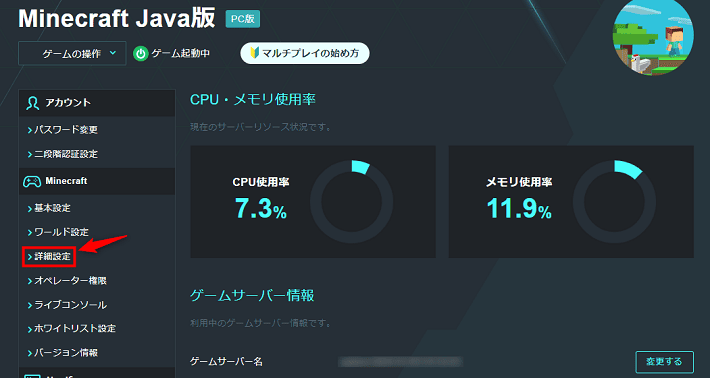
「enable-command-block」の「有効」にチェックを入れます。
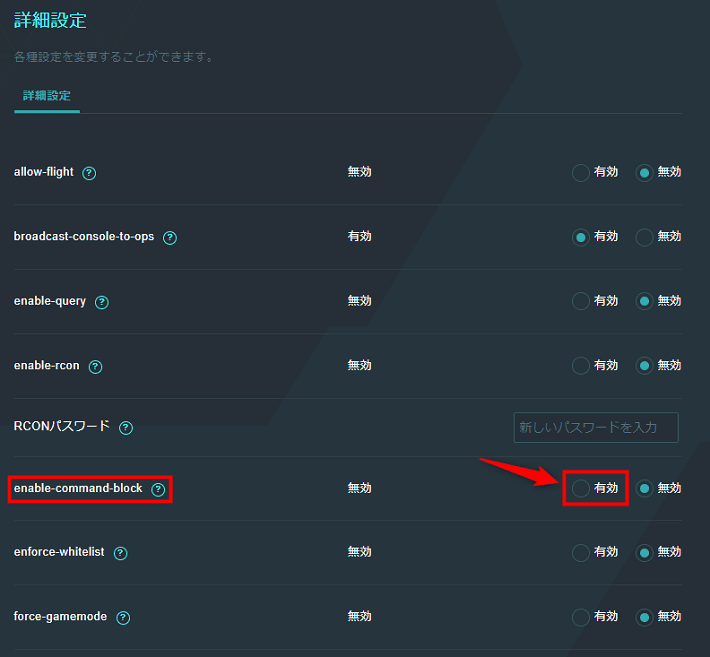
設定を変更するをクリックすればOKです。
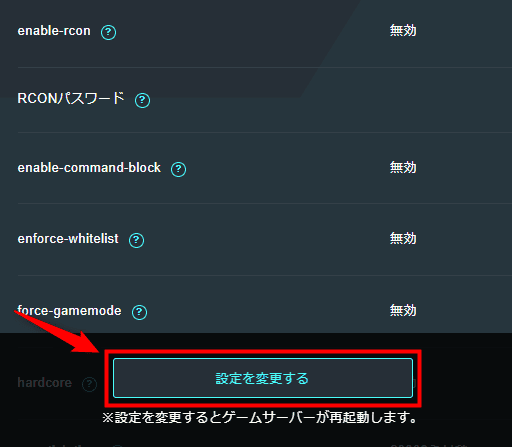
なお、統合版の場合は「allow-cheats」を「true」にすることで、コマンドブロックを有効化できます。
以下は、「allow-cheats」を「true」に設定する手順です。
統合版の場合は「allow-cheats」を「true」に設定する
「allow-cheats」を「true」に設定するには、「server.properties」を編集する必要があります。
サーバーの設定内容が記述されたファイルのこと。
「server.properties」を編集するため、ファイルマネージャ(※)を開きます。
※ブラウザ上でファイルをアップロードしたり削除したりできるツールのことです。
ゲームパネルの左メニューで、ファイルマネージャーをクリックしてください。
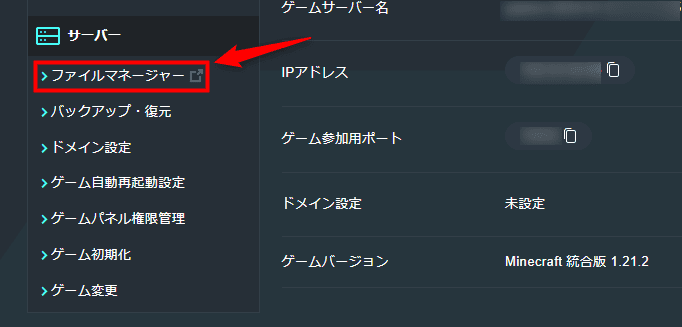
以下のとおり、ファイルマネージャが開けばOKです。
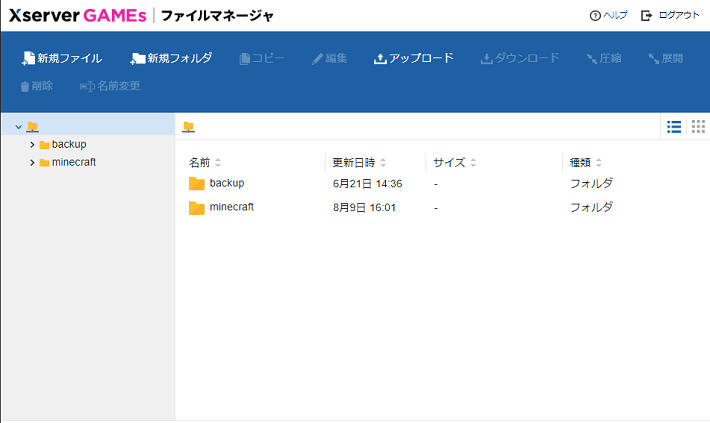
まず、「minecraft」のフォルダをダブルクリックします。
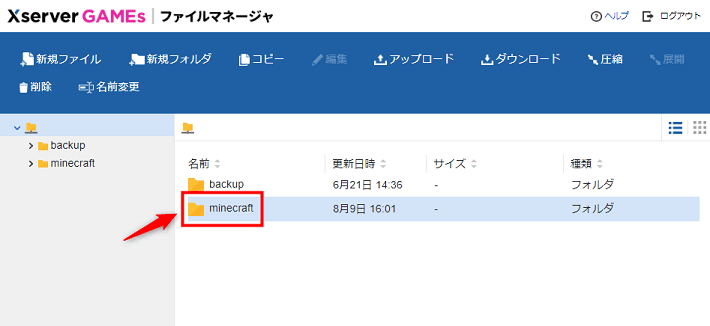
「server.properties」を選択して、編集をクリックしましょう。
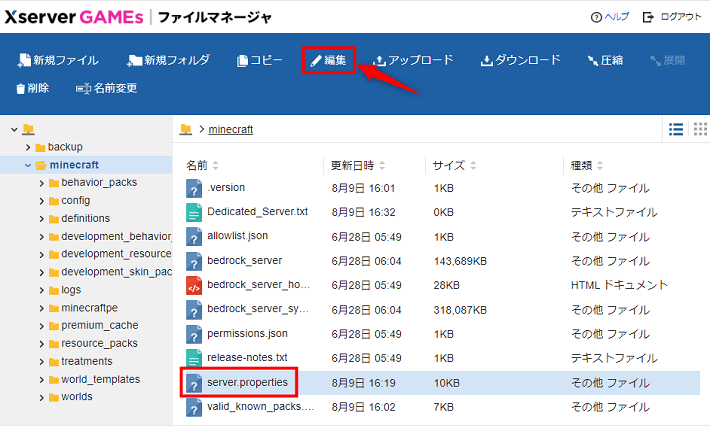
少しスクロールすると、「allow-cheats」の設定項目があります。
「false」を「true」に書き換えましょう。
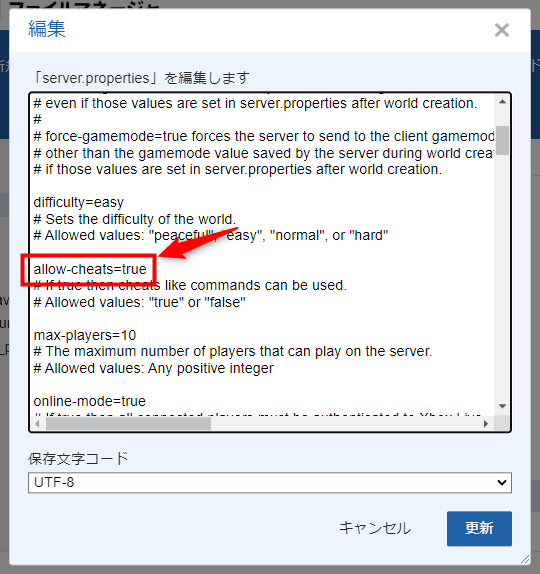
書き換えたあとに更新をクリックすれば、統合版でのコマンドブロックの有効化は完了です。
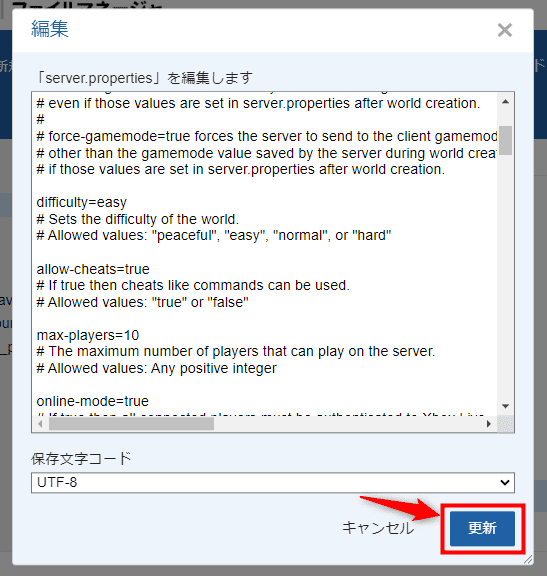
ステップ3:PvP用のアリーナを作る
サーバーに接続して、PvP用のアリーナを作っていきます。
※サーバーへの入り方が分からない場合は、以下の記事を参考にしてください。
この記事では、ワールドを「スーパーフラット」に作り替えて、自然に生成された村をPvPのアリーナとして使用します。
山や丘などが生成されない、平坦なワールドタイプのこと。
以下は、アリーナの全体像です。
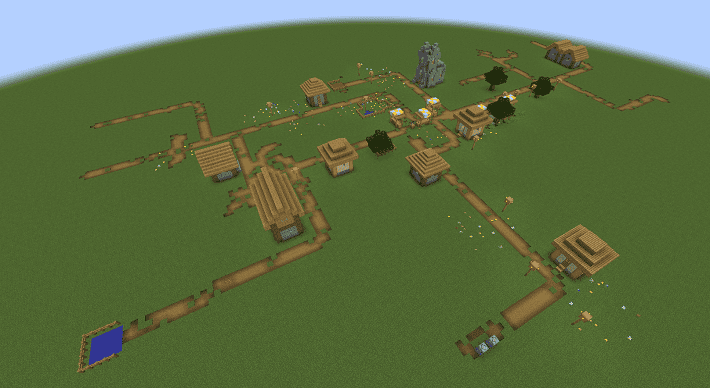
それでは、上記のアリーナの作り方を解説します。
アサダ
アリーナの形に決まりはないので、一つの例として参考にしてください!
スーパーフラットのワールドを作るには、「server.properties」を編集する必要があります。
ゲームパネルにアクセスしたあと、左メニューのファイルマネージャーをクリックしましょう。
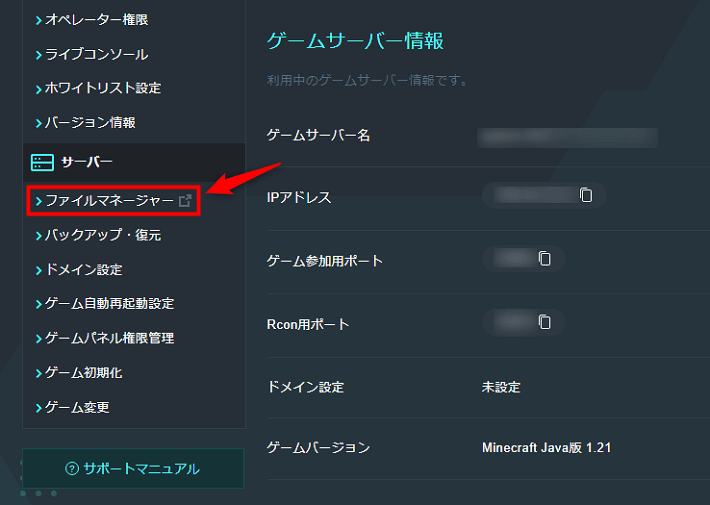
ファイルマネージャが開いたら、「minecraft」のフォルダをダブルクリックしてください。
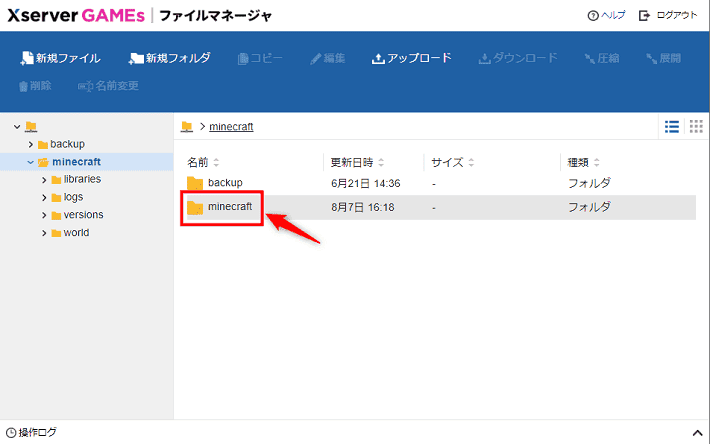
「server.properties」のファイルにカーソルを当てて、編集をクリックします。
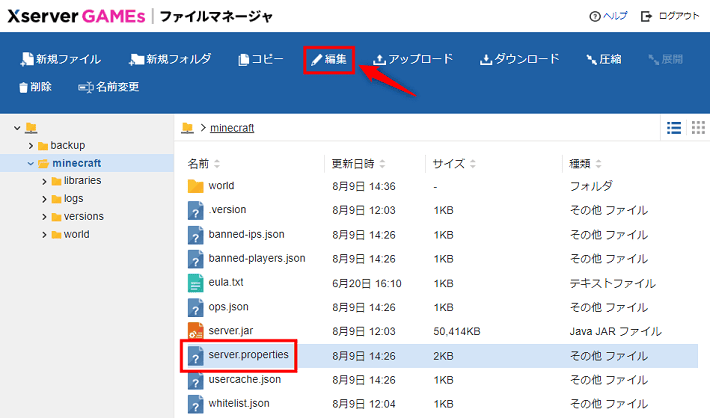
少しスクロールすると「level-type」の項目があるので、以下のとおり書き換えてください。
level-type=flat
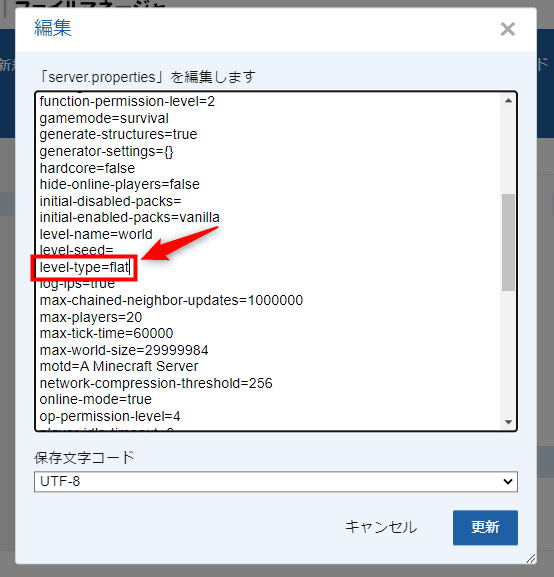
書き換えたあと、更新をクリックしましょう。
『Xserver GAMEs』では、ご契約と同時に自動でワールドが生成される仕様になっています。
ご契約時点だと、先ほど設定したスーパーフラットは適用されていないため、一度ワールドを作り直しましょう。
ファイルマネージャで「minecraft」のフォルダを開いたら、「world」フォルダを選択します。
削除をクリックしてください。
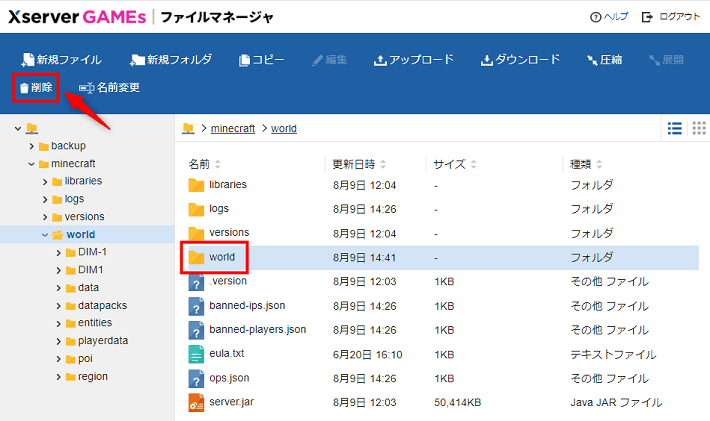
ゲームパネルに戻り、左上のゲームの操作をクリックしましょう。
続けて、再起動をクリックしてください。
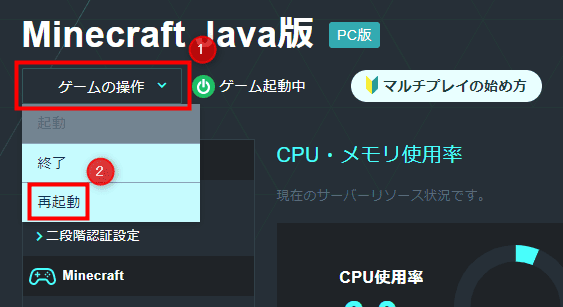
サーバーに接続してみると、以下のとおり平坦なワールドが生成されています。
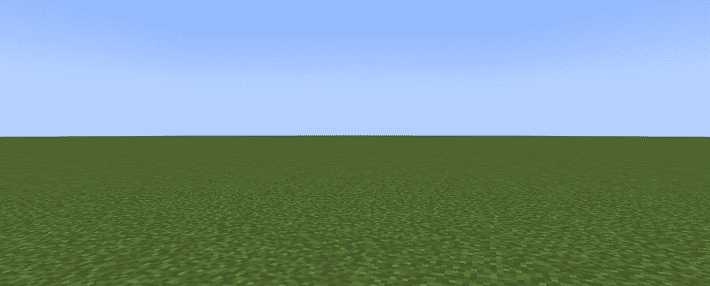
以降の作業を進めるため、あらかじめ自分にオペレーター権限を設定しておきます。
ゲームパネルでオペレーター権限をクリックしてください。
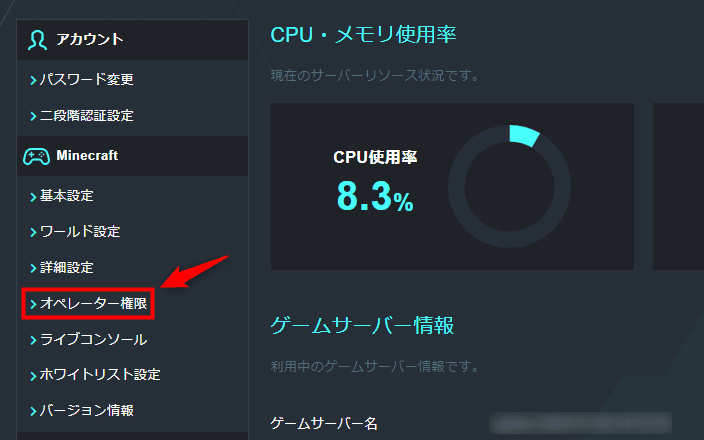
プレイヤーを追加をクリックします。
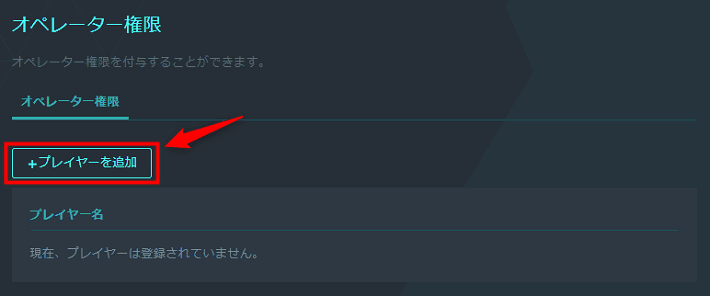
自分のプレイヤー名(ユーザーID)を入力して、確認画面に進むをクリックしましょう。
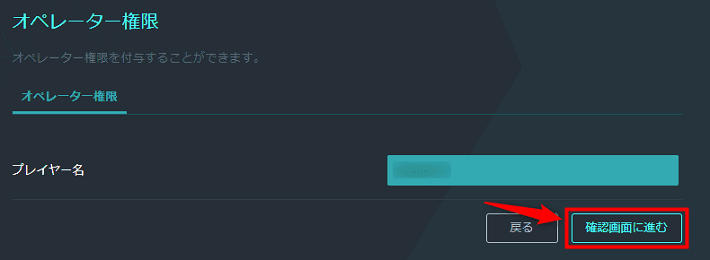
権限を設定するをクリックすればOKです。
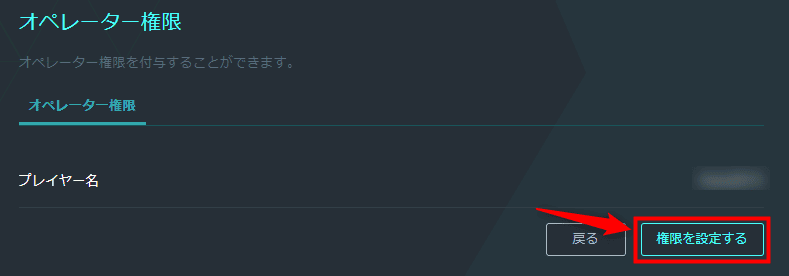
キーボードの/かTを押して、チャット欄を開きましょう。

次に、以下のコマンドを実行してください。
▼Java版
/locate structure minecraft:village_plains
▼統合版
/locate structure village

コマンドを実行すると、近くの村の座標が表示されるので、そちらをメモしておきましょう。
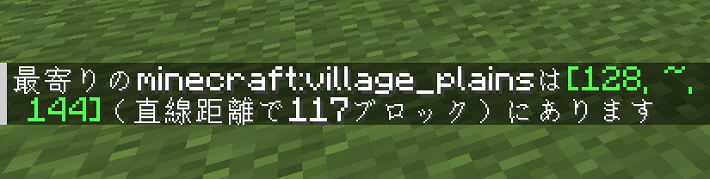
「/tp」コマンドと、メモした座標を組み合わせれば、近くの村にテレポートできます。
/tp 128 ~ 144
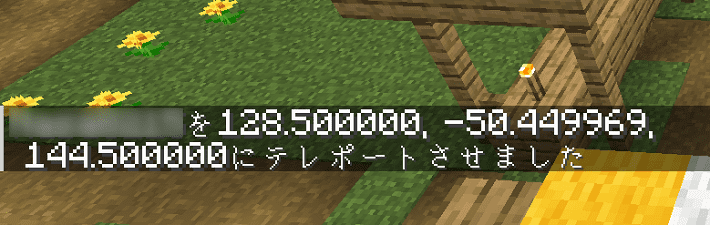
村に少し手を加えて、分かりやすいリスポーン地点を作りましょう。
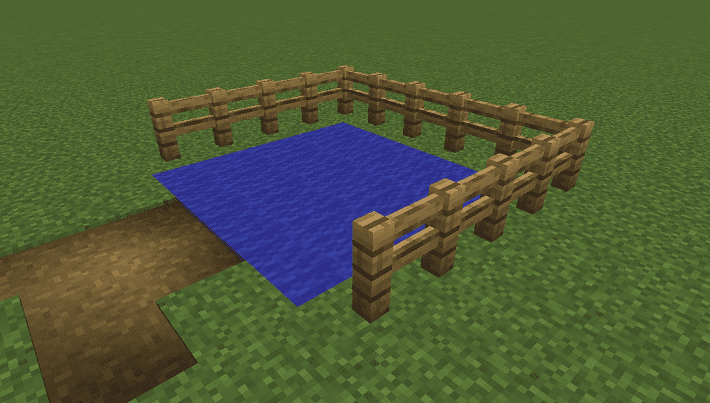
作成後、リスポーン地点の上に立って、以下のコマンドを実行してください。
/spawnpoint @p ~ ~ ~

以上で、アリーナの作成は完了です。
ステップ4:ゲームルールを変更する
PvPしやすい環境を整えるために、ワールドの「ゲームルール」を変更していきます。
変更すべきゲームルールは、以下の5つです。
| ゲームルール | 説明 |
|---|---|
| doMobSpawning | 「/gamerule doMobSpawning false」を実行すると、モブが湧かなくなります。 |
| doImmediateRespawn | 「/gamerule doImmediateRespawn true」を実行すると、ゲームオーバー画面が表示されず、即時リスポーンされるようになります。 |
| doWeatherCycle | 「/gamerule doWeatherCycle false」を実行すると、天候が変わらなくなります。 |
| doDaylightCycle | 「/gamerule doDaylightCycle false」を実行すると、時間が進まなくなります。 |
| commandblockoutput | 「/gamerule commandblockoutput false」を実行すると、コマンドブロックの実行結果を通知しなくなります。 |
なお、「doMobSpawning」を「false」に変更するだけでは、ワールド生成時に湧いたモブは消えません。
そのままにしておくとPvPの邪魔になるので、以下のコマンドもあわせて実行してください。
/kill @e[type=!minecraft:player]

何度か実行して、「エンティティが見つかりませんでした」と表示されたらOKです。

ステップ5:スコアボードを設定する
次に、「スコアボードコマンド」を設定して、キル数の自動カウント機能を実装する準備を進めます。
キーボードの/、もしくはTを押して、チャット欄を開きましょう。

続いて、「キル数」という名称のスコアボードを追加します。
以下のコマンドを実行してください。
/scoreboard objectives add kill dummy "キル数"

以下のコマンドを実行して、先ほど追加したスコアボードを画面に表示しましょう。
/scoreboard objectives setdisplay sidebar kill

画面の右側に「キル数」と表示されたらOKです。
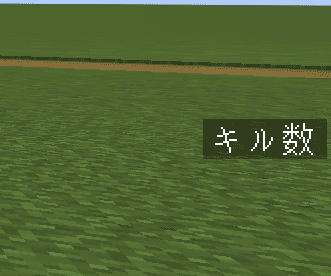
ステップ6:コマンドブロックを設置する
最後に、キル数の自動カウント機能を付与した、コマンドブロックを設置します。
簡潔に言えば、プレイヤーの死亡時にドロップする「経験値オーブ」を活用した機能です。
敵がドロップした経験値オーブの近くにいると、スコアが加算されます。
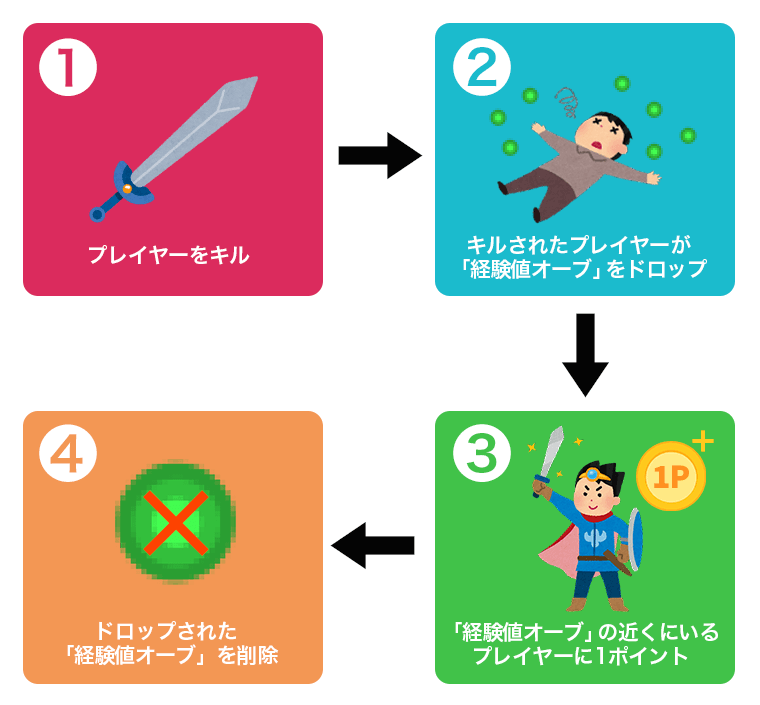
以下、機能を実装する手順です。
コマンドブロックは、「クリエイティブモード」のときのみ扱えます。
前もって「クリエイティブモード」に変えておきましょう。
はじめに、コマンドブロックを入手します。
OP権限を持った状態で、以下のコマンドを実行しましょう。
▼Java版
/give プレイヤー名 minecraft:command_block
▼統合版
/give プレイヤー名 command_block

以下の画像と同様に、コマンドブロックを4つ設置します。
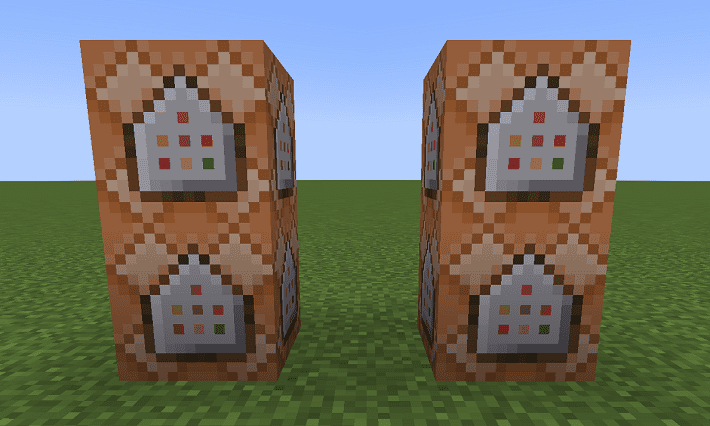
模様の向きが一つでも違うと、上手くコマンドが作動しないので注意してください。
続いて、それぞれのブロックにコマンドを付与していきます。
まずは、左下のブロックの前で右クリックを押して、以下のコマンドを入力しましょう。
▼Java版
xp add @a -100 levels
▼統合版
xp -100L @a
これは、全プレイヤーのレベルをはく奪するコマンドです。
画像のとおり、「インパルス」は「リピート」に、「動力が必要」は「常時実行」に変えてください。
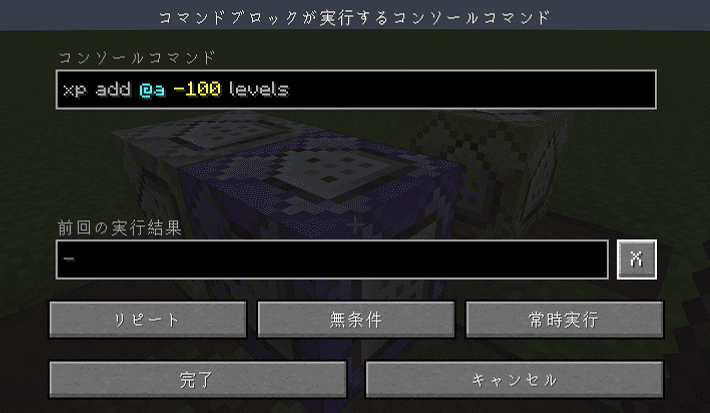
次は、左上のブロックです。
右クリックを押したあと、以下のコマンドを入力します。
▼Java版
xp add @a 1 levels
▼統合版
xp 1L @a
これは、全プレイヤーに1レベルだけ付与するコマンドです。
「インパルス」は「チェーン(鎖)」に、「動力が必要」を「常時実行」に変えましょう。
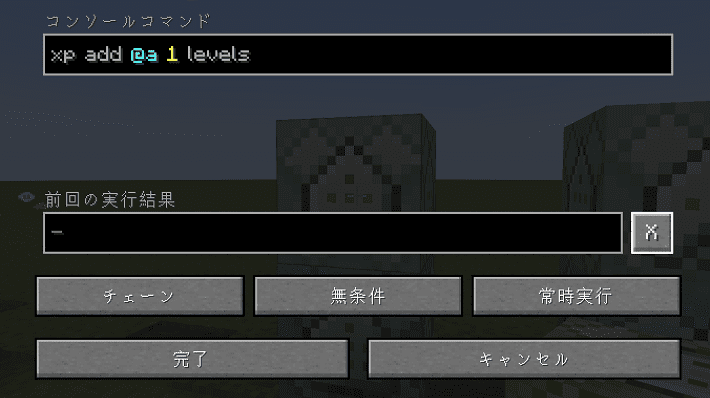
右下のブロックに移って、以下のコマンドを入力してください。
▼Java版
execute as @e[type=minecraft:experience_orb] at @s run scoreboard players add @p kill 1
▼統合版
execute as @e[type=xp_orb] at @s run scoreboard players add @p kill 1
これは、経験値オーブの近くにいるプレイヤーに、スコアを加算するコマンドです。
「リピート」「無条件」「常時実行」でセットしましょう。
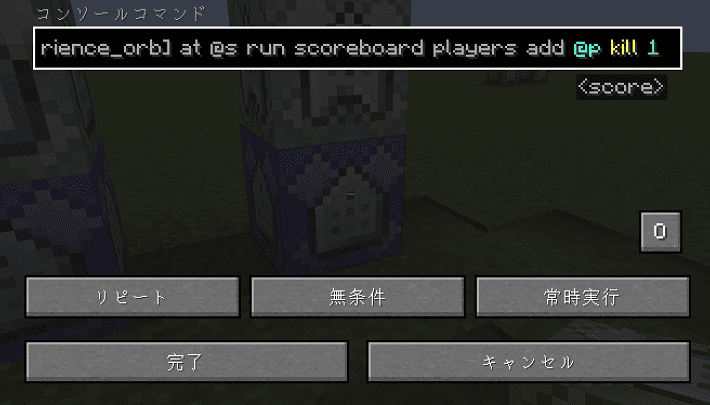
右上のブロックには、以下のコマンドを入力します。
▼Java版
kill @e[type=minecraft:experience_orb]
▼統合版
kill @e[type=xp_orb]
これは、スコアを加算したあと、経験値オーブを削除するコマンドです。
「チェーン(鎖)」「条件付き」「常時実行」でセットしてください。
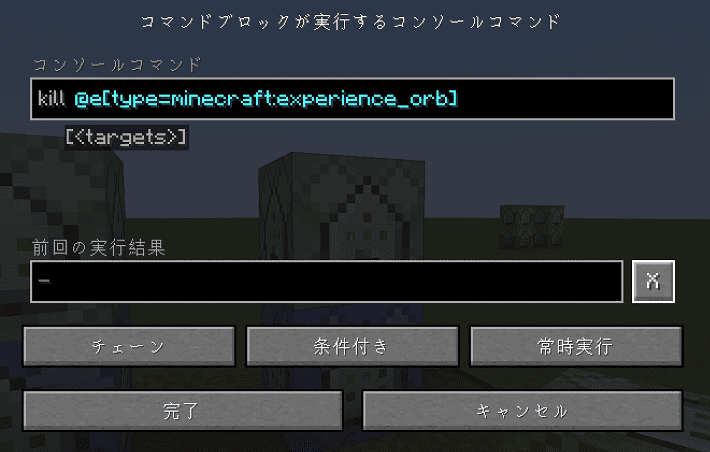
動作確認のため、PvPを遊んでみましょう。
敵を倒して、「kill数」にスコアが加算されれば、PvPサーバーの構築は完了です!
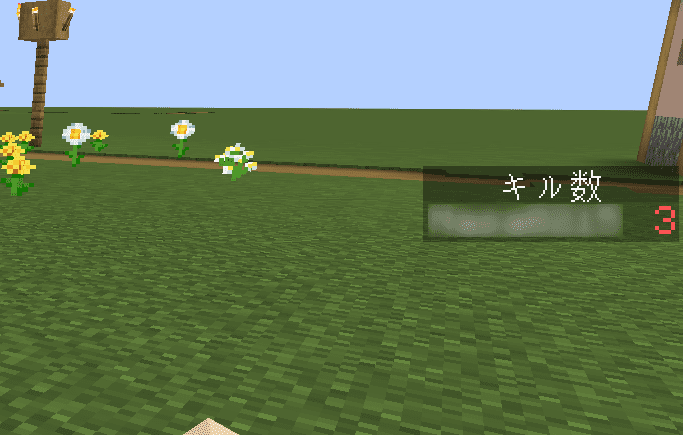
【Java版のみ】プラグインを使ったPvPサーバーの立て方
ここでは、プラグインを使った、PvPサーバーの立て方を解説します。
今回は、「キットPvP」が遊べるサーバーを立ててみましょう。
アサダ
「キットPvP」については、こちらで解説しています!
そのほか、この記事で紹介する手順の環境は、以下のとおりです。
- OS:Windows10
- バージョン:1.19.3
- サーバープログラム:PaperMC
- 使用するプラグイン:KitPvP
ステップ1:プラグインサーバーを立てる
まずは、プラグインサーバーを立てる必要があります。
以下、弊社の『Xserver GAMEs』を使った、プラグインサーバーの立て方です。
- Xserverアカウントを作成する
- 「ゲームの種類・バージョン」で「Minecraft PaperMC(1.19.3)」を選択する
- お申し込み内容を確認してお支払いする
- ゲームパネルで『PaperMC』がインストールされているか確認する
詳しくは、以下の記事をご覧ください。
ステップ2:KitPvPをダウンロードする
この記事では、『KitPvP』というプラグインを使用して、PvPサーバーを構築します。
PvPに必要な機能が詰まったプラグインです。
「スコアボードの表示」「スキルの作成」「キットの作成」など、さまざまな機能が備わっています。
こちらのページにアクセスして、『KitPvP』をダウンロードしてください。
右上のDowload Nowをクリックしましょう。
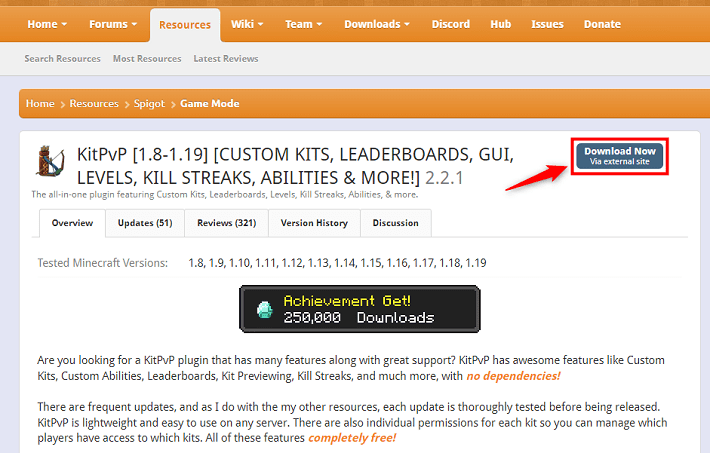
ダウンロードが完了したら、分かりやすいようにデスクトップに移動しておいてください。
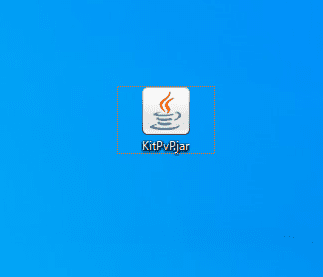
ステップ3:KitPvPを導入する
ダウンロードした『KitPvP』を『Xserver GAMEs』に導入します。
ゲームパネルの左メニューでプラグイン追加をクリックします。
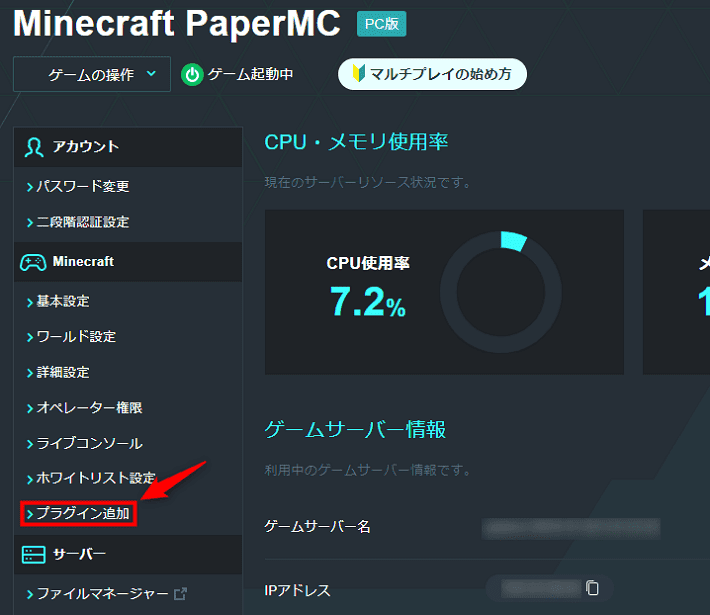
プラグインをファイルマネージャーでアップロードするをクリックしましょう。
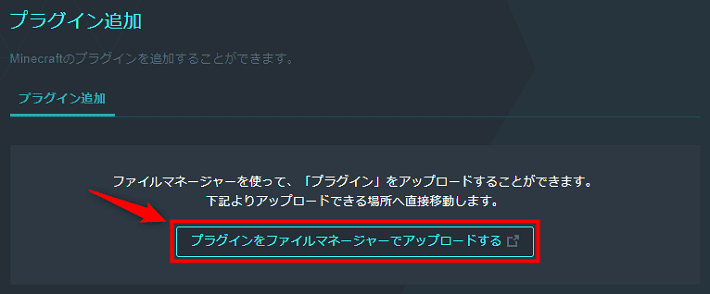
ファイルマネージャが開いたら、アップロードをクリックしてください。
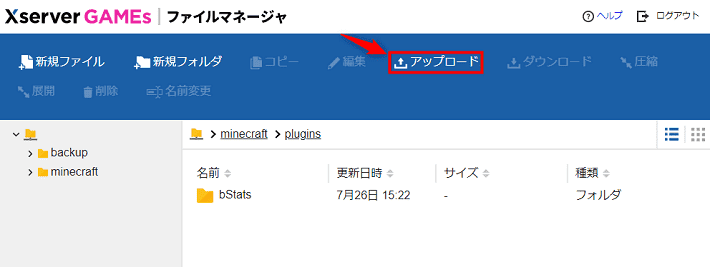
『KitPvP』を選択して、アップロードをクリックします。
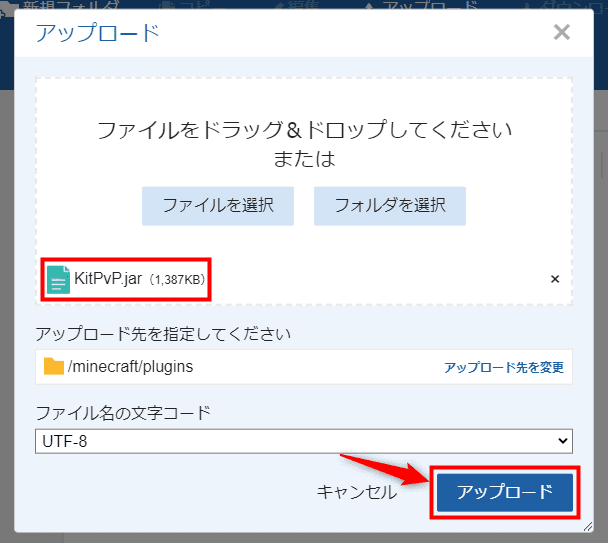
ゲームパネルに戻り、ゲームの操作をクリックしましょう。
続けて、再起動をクリックしてください。
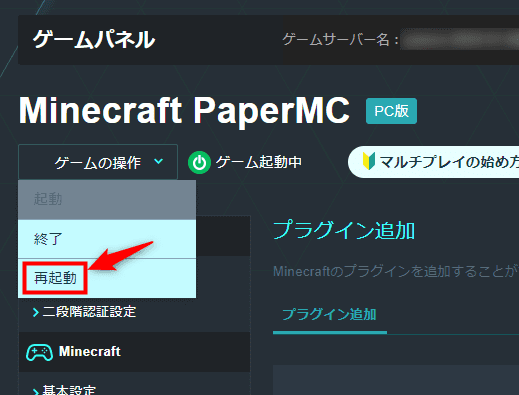
以上で、『KitPvP』の導入は完了です。
ステップ4:PvP用のアリーナを作る
ワールドに接続して、PvP用のアリーナを作っていきます。
この記事では、以下のようなアリーナを作成しました。
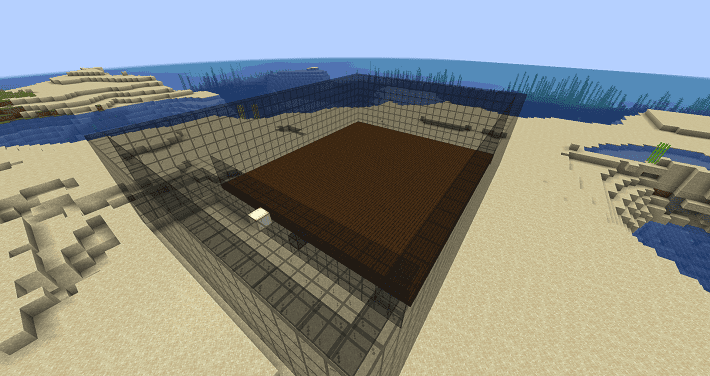
アサダ
PvPのスタイルなどに応じて、遊びやすいアリーナを作りましょう!
作成後、アリーナ内にリスポーン地点を指定します。
リスポーンしたい場所に立って、以下のコマンドを実行してください。
/kp addspawn

これでキルされても、すぐにアリーナ内にリスポーンするようになりました。
リスポーン地点を指定したら、一度ワールドから退出して再接続しましょう。
右側にスコアボードが表示されればOKです。
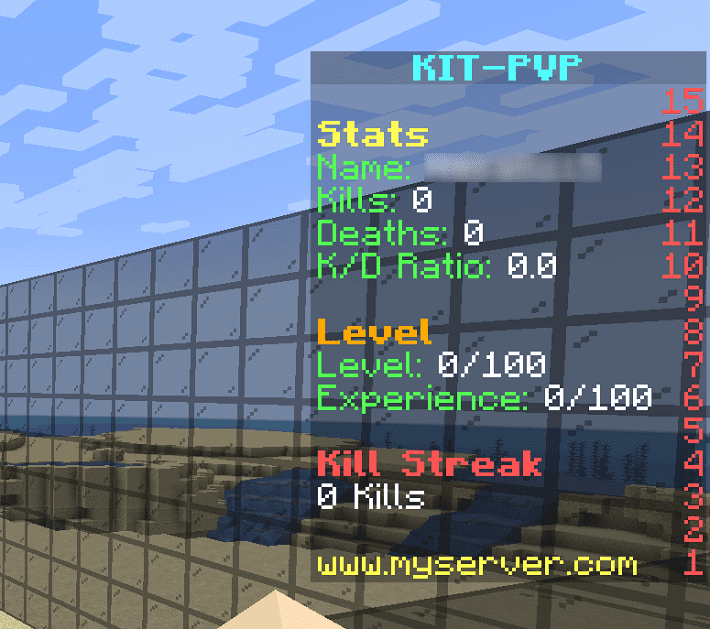
ステップ5:キットを選択する
『KitPvP』では、「キット」と呼ばれる職業に応じた装備やアイテムを駆使して戦います。
アイテムスロットに自動で追加される、宝箱を右クリックで開いてください。
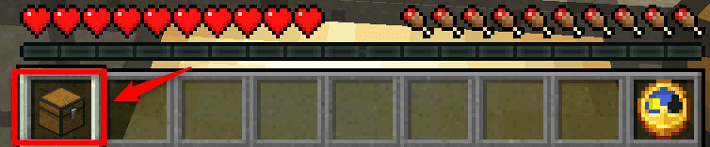
以下のとおり、デフォルトの状態だと14種類の職業から選択できます。

| 職業 | 説明 |
|---|---|
| Fighter Kit | 鉄の剣と防具を装備したキット。 移動速度や回復速度が上昇する「Health Pack」が使える。 |
| Archer Kit | 弓矢と鎖の防具を装備したキット。 火の矢が撃てる。 |
| Tank Kit | 木の剣とダイヤの防具を装備したキット。 移動速度が上昇する「Speed Boost」が使える。 |
| Soldier Kit | 鉄の剣と皮の防具を装備したキット。 銃が撃てる。 |
| Bomber Kit | 鉄の剣と皮の防具を装備したキット。 歩いた場所にTNT爆弾を設置できる。 |
| Kangaroo Kit | 鉄の剣と皮の防具を装備したキット。 高くジャンプできる。 |
| Warper Kit | 鉄の剣と皮の防具を装備したキット。 瞬間移動ができる。 |
| Witch Kit | 鉄の剣と皮の防具を装備したキット。 いろいろなポーションが使える。 |
| Ninja Kit | 木の剣と鎖の防具を装備したキット。 自分の姿を透明にできる。 |
| Thunderbolt Kit | 金の剣と皮の防具を装備したキット。 敵に向かって雷を落とせる。 |
| Vampire Kit | 鉄の剣と皮の防具を装備したキット。 敵のライフを奪って回復できる。 |
| Rhino Kit | 鉄の剣と皮の防具を装備したキット。 移動速度や攻撃力が上昇する「Stampede」が使える。 |
| Trickster Kit | 石の剣と皮の防具を装備したキット。 自分と敵の位置を入れ替えられる。 |
任意の職業にカーソルを当て、左クリックを押してください。
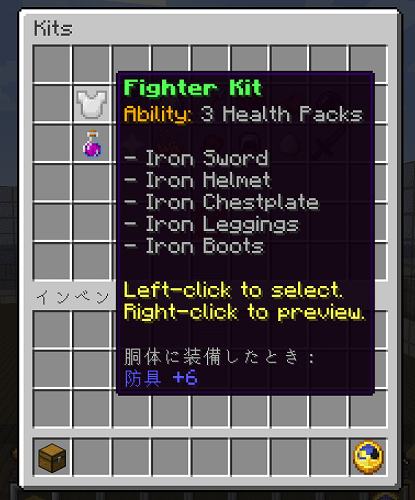
あとは、思い思いにPvPを楽しみましょう!
ルールを決めて平和なPvPサーバーを運営しよう
PvPサーバーは戦って遊ぶ性質上、ズルをしたり暴言を吐いたりするプレイヤーが出てきやすいです。
誰もが安心して楽しめる環境づくりのため、PvPサーバーの運営ではルールを決めておきましょう。
具体的には、以下のようなルールを設けるのがおすすめです。
- チートやツールは使用しない
- 暴言や嫌がらせなどの迷惑行為を禁止する
- バグや不具合は悪用しない
- 他参加者のアイテムを盗まない
もしルールを破られた場合は、「kickコマンド」や「banコマンド」を使って対処してください。
kickコマンドとは
指定のプレイヤーを一時的にサーバーから追い出すコマンドです。
ルール違反者への「警告」に使えます。
banコマンドとは
指定のプレイヤーをサーバーから追い出し、出入り禁止にするコマンドです。
ルール違反者への「処罰」に使えます。
ちなみに、以下の記事ではサーバーの運営に必要なルールを紹介しています。
PvPサーバーのルールを決めるヒントになるかもしれないので、ぜひチェックしてみてください。
まとめ
今回は対人戦が楽しめる、PvPサーバーの立て方を解説しました。
以下、PvPサーバーを構築する手順のおさらいです。
- サーバーを立てる
- コマンドブロックを有効にする
- PvP用のアリーナを作る
- ゲームルールを変更する
- スコアボードを設定する
- コマンドブロックを設置する
- プラグインサーバーを立てる
- KitPvPをダウンロードする
- KitPvPを導入する
- PvP用のアリーナを作る
- キットを選択する
PvPサーバーを立てれば、新たなマイクラの世界に飛び込めます。
この記事を参考にPvPサーバーを立てて、ぜひ友達や家族と白熱した対戦を楽しんでください!
以上、最後までお読みいただき、ありがとうございました。
マイクラサーバーを手軽に立ち上げたい方へ
レンタルサーバーの国内シェアNo.1※「エックスサーバー」が提供する『XServer GAMEs』では、2026年1月8日17時まで最大30%OFFキャンペーンを開催中!
(過去に『XServer GAMEs』をご契約されていた方も対象です。)
『XServer GAMEs』なら、ゲームバージョンとプレイ人数を選択するだけで、お申込み完了後すぐにマルチプレイを始められます。
また、すべてのサーバー設定がブラウザ上で完結。
コマンドを入力する必要がなく、クリックしていくだけなので初めての方でも直感的に設定可能です。
3日間の短期プランもご用意しており、なんと198円~マイクラサーバーを立ち上げられます!
このお得な機会に、ぜひマイクラサーバーの立ち上げをご検討ください!
※2025年12月時点、W3Techs 調べ。
『XServer VPS for Game』では、2026年1月27日17時まで最大30%キャッシュバックキャンペーンを開催中!
(過去に『XServer VPS for Game』をご契約されていた方も対象です。)
今なら実質月額693円~お得にマイクラサーバーを立ち上げられます!
高性能CPUや高速ストレージなどを備え、サクサク遊べるマルチプレイ環境を構築可能です。
【1月27日まで】最大30%キャッシュバックキャンペーンはこちら!
このお得な機会に、ぜひマイクラサーバーの立ち上げをご検討ください!
以下の記事では初心者でも簡単にマイクラサーバーを立ち上げられる方法を紹介しています。検討されている方は、ぜひご覧ください。
アサダ
当メディアはリンクフリーです。あなたのSNSやブログでご紹介いただけると嬉しいです。